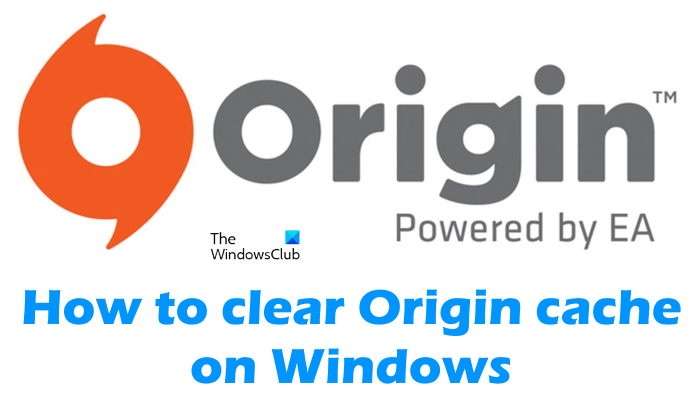Origin ist eine von EA (Electronic Arts) entwickelte digitale Plattform, die zum Kaufen und Spielen von Videospielen verwendet wird. Origin Client ist sowohl für Windows-als auch für Mac-Betriebssysteme verfügbar. Manchmal stoßen Gamer beim Herunterladen, Installieren und Spielen von Videospielen auf verschiedene Probleme mit Origin. Eine der Ursachen für Origin-Fehler ist der beschädigte Cache. Die Probleme, die aufgrund des beschädigten Caches auftreten, können einfach behoben werden, indem der Origin-Cache geleert wird. Wenn Sie nicht wissen, wie man den Origin-Cache unter Windows 11/10 löscht, zeigt Ihnen diese detaillierte Anleitung, wie das geht.
So löschen Sie den Origin-Cache unter Windows 11/10
Cache ist eine Speicherkomponente, die temporäre Dateien verschiedener Programme speichert. Durch das Speichern dieser temporären Dateien sorgt der Cache dafür, dass Apps und Programme schneller ausgeführt werden. Wenn einige der Cache-Dateien beschädigt werden, können Probleme mit den entsprechenden Programmen auftreten. In diesem Fall kann das Löschen der Cache-Daten helfen. Die folgenden Anweisungen helfen Ihnen, den Origin-Cache unter Windows 11/10 zu löschen:
Schließen Sie Origin, wenn es bereits läuftStellen Sie sicher, dass der Origin-Client vollständig geschlossen ist.Löschen Sie alle Ordner aus dem Origin-Ordner im ProgramData-Verzeichnis.Löschen Sie den Origin-Ordner aus dem Roaming-OrdnerLöschen Sie den Origin-Ordner aus dem lokalen OrdnerStarten Sie Ihren Computer neu
Sehen wir uns all diese Schritte im Detail an.
1] Schließen Sie den Origin-Client, wenn er bereits läuft. Stellen Sie außerdem sicher, dass es nicht im Hintergrund ausgeführt wird. Führen Sie die folgenden Schritte aus, um dies zu überprüfen:
Öffnen Sie den Task-Manager.Wählen Sie die Registerkarte”Prozesse”und suchen Sie nach den folgenden zwei Prozessen:Origin.exeOriginWebHelperService.exeWenn Sie die beiden oben genannten Prozesse in der Task-Manager, klicken Sie mit der rechten Maustaste auf jeden von ihnen und wählen Sie Task beenden. Schließen Sie den Task-Manager.
2] Drücken Sie die Tasten Win + R, um die Ausführen. Wenn das Befehlsfeld Ausführen angezeigt wird, geben Sie %ProgramData%/Origin ein und klicken Sie auf OK. Dieser Befehl öffnet automatisch den Origin-Ordner, der sich im ProgramData-Verzeichnis auf Ihrem C-Laufwerk befindet.
Lösche alle Dateien und Ordner im Origin-Ordner mit Ausnahme des Ordners LocalContent.
3] Öffnen Sie erneut das Befehlsfeld Ausführen und geben Sie %AppData%
Nach dem Löschen der Origin-Ordner, schließen Sie den Datei-Explorer.
4] Öffnen Sie nun erneut das Befehlsfeld Ausführen und geben Sie %userprofile% ein. OK klicken. Dieser Befehl öffnet direkt Ihren Benutzerprofilordner. Öffnen Sie nun den AppData-Ordner. Wenn Sie den Ordner AppData nicht sehen, ist er möglicherweise ausgeblendet. In diesem Fall müssen Sie im Datei-Explorer die Option „Ausgeblendete Elemente anzeigen“ aktivieren.
Öffnen Sie die Datei AppData-Ordner und öffnen Sie dann den Local-Ordner. Suchen und löschen Sie den Ordner Origin.
6] Schließen Sie nun den Datei-Explorer und starten Sie Ihren Computer neu. Starten Sie nach dem Neustart Ihres Geräts den Ursprungs-Client. Da Sie die Cache-Dateien des Origin-Clients gelöscht haben, müssen Sie sich erneut bei Origin anmelden. Geben Sie Ihre Anmeldeinformationen ein und melden Sie sich erneut an.
Lesen Sie: So löschen Sie den Windows Store-Cache in Windows 11/10.
Wie lösche ich mein Spiel Cache?
Um den Spielcache unter Windows 11/10 zu löschen, müssen Sie die temporären Dateien löschen. Die Schritte zum Löschen temporärer Dateien werden im Folgenden erläutert:
Öffnen Sie die Windows 11/10-Einstellungen. Gehen Sie zu „System > Speicher > Temporäre Dateien.“ Dort sehen Sie verschiedene Dateien. Um den Spiel-Cache zu löschen, wählen Sie die Temporäre Dateien und klicken Sie dann auf die Schaltfläche Dateien entfernen. Wenn du auch andere temporäre Dateien löschen möchtest, wähle sie aus und klicke auf die Schaltfläche Dateien entfernen.
Kann ich meinen Sims 4-Cache löschen?
Wenn du Probleme mit dem Sims 4-Spiel hast, z es nicht richtig funktioniert oder abstürzt, können Sie seine Cache-Dateien löschen. Öffnen Sie dazu den Sims 4-Ordner. Standardmäßig befindet es sich im Ordner Dokumente. Befolgen Sie die nachstehenden Schritte, um den Sims 4-Cache zu leeren:
Öffnen Sie den Ordner Dokumente und dann den Ordner Elektronikkunst. Öffnen Sie jetzt den Ordner Sims 4 -Ordner.Lösche die folgenden Elemente im Sims 4-Ordner:Cache-Ordner.localthumbcache-Datei.
Nach dem Löschen der beiden oben genannten Elemente aus dem Sims 4-Ordner wird sein Cache gelöscht.
Das war’s.
Weiterlesen: Steam Cleaner: Steam-Cache und Daten löschen, die von Gaming-Engines zurückgelassen wurden.